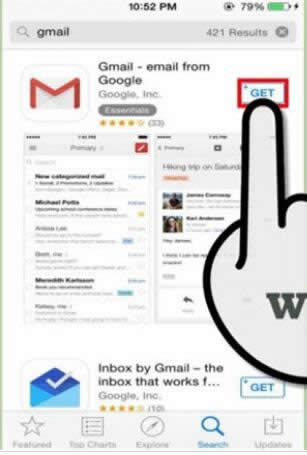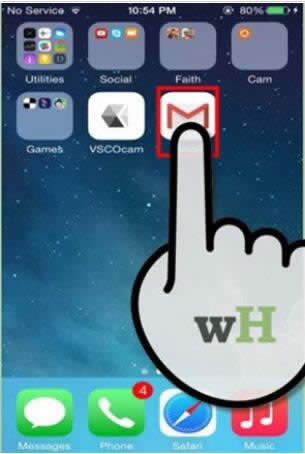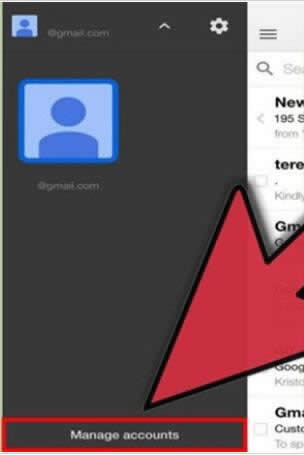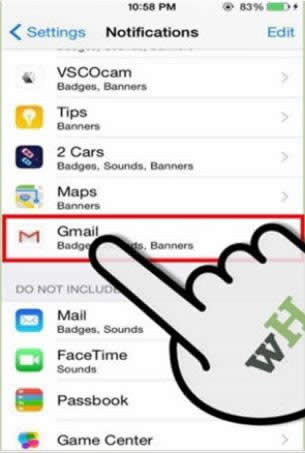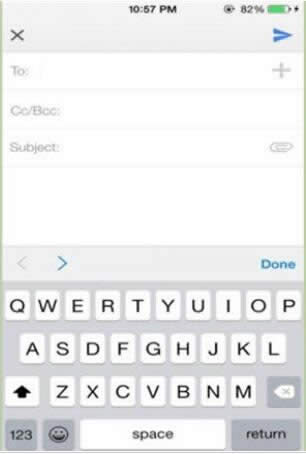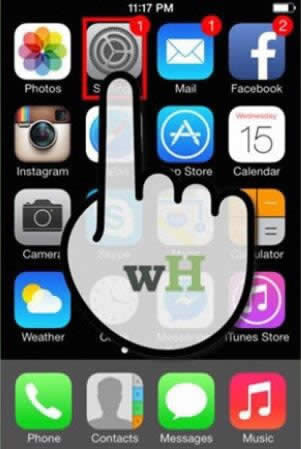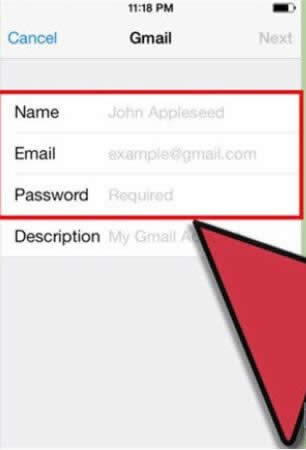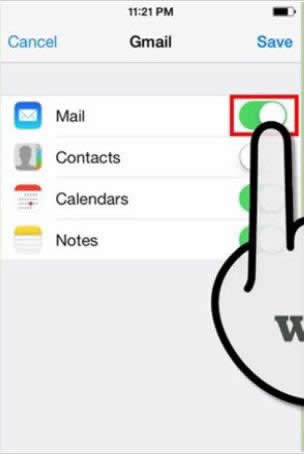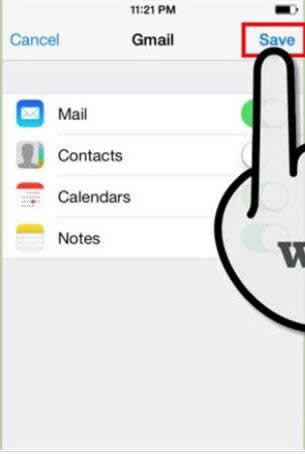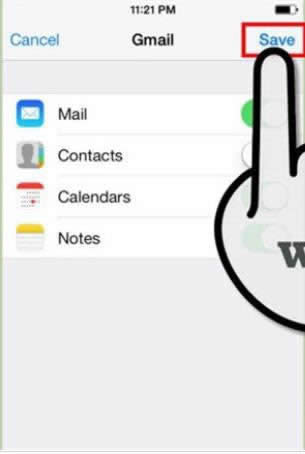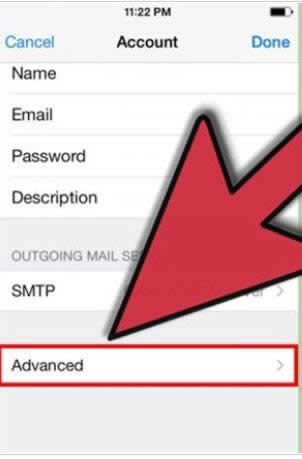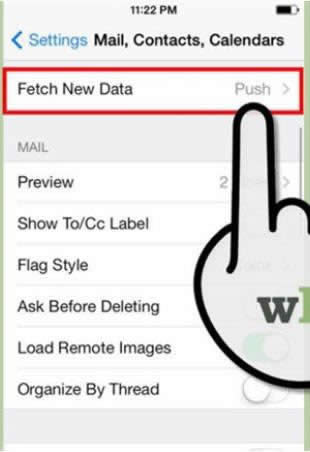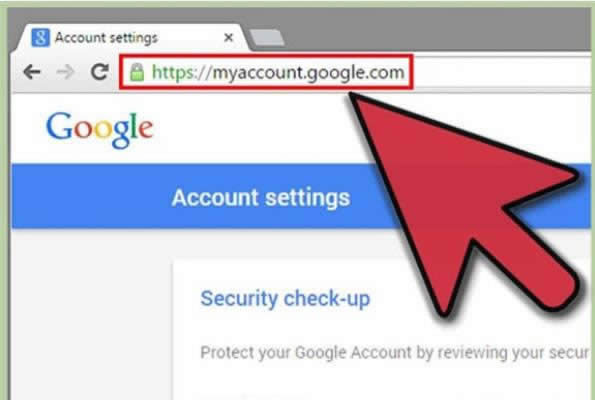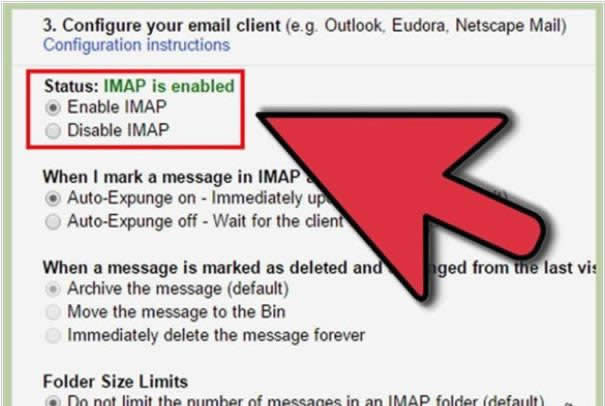iPhone6如何设置使用运用Gmail邮箱?_iphone指南
发表时间:2022-09-14 来源:本站整理相关软件相关文章人气:
iPhone 6是苹果公司(Apple)在2014年9月9日推出的一款手机,已于2014年9月19日正式上市。iPhone 6采用4.7英寸屏幕,分辨率为1334*750像素,内置64位构架的苹果A8处理器,性能提升非常明显;同时还搭配全新的M8协处理器,专为健康应用所设计;采用后置800万像素镜头,前置120万像素鞠昀摄影FaceTime HD 高清摄像头;并且加入Touch ID支持指纹识别,首次新增NFC功能;也是一款三网通手机,4G LTE连接速度可达150Mbps,支持多达20个LTE频段。
iPhone6怎么设置Gmail邮箱?很多人可能不知道iPhone6怎么设置Gmail邮箱吧,下面脚本之家小编为大家带来iPhone6设置Gmail邮箱的三种方法。
方法一:使用Gmail应用
1、下载安装Gmail的app。在App商店搜索“gmail”,直接下载安装Gmail应用,或者你也可以在电脑上下载以后同步到iPhone上。
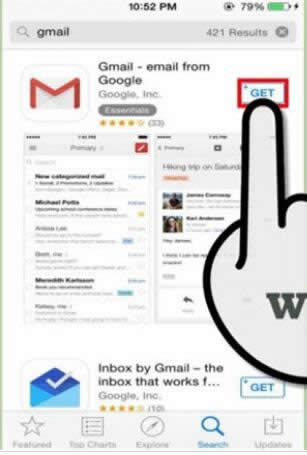
2、在iPhone上打开程序,登录你的Gmail账号。然后就可以看到邮箱里包括、已发送、接受或存档的邮件。有了Gmail应用,在任何设备上都可以轻松存取邮件,甚至可以在手机上写好,再从电脑上发送出去。在应用里无法直接看到联系人列表,但是你可以输入(已有联系人的)名字,发送邮件给他。
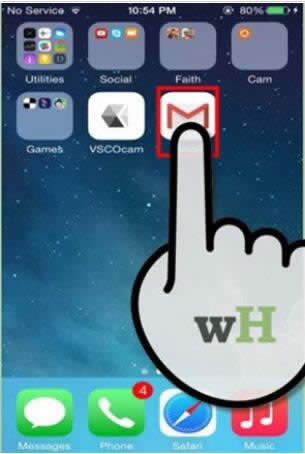
3、在应用中同时登录多个账号。点击收件箱左上角的三条横线图标,可以看到邮箱列表,点击左上方的邮箱地址,可以显示所有已经登录的账号。点击“添加账户”,输入账号密码,点击登录,即可登录另一个账号。
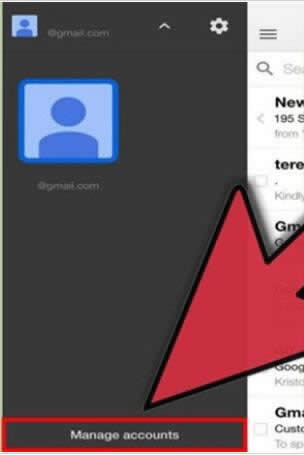
4、在iPhone设置中改变推送通知设置。进入“设置” → “通知中心”(iOS8里是“通知”),启用通知。点击程序列表中的Gmail,可以允许Gmail推送横幅、声音、顶部等处的通知信息,具体开启哪些位置的通知,看你个人的喜好。
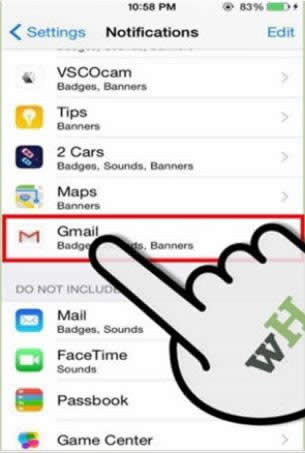
5、用Gmai应用来满足日常收发邮件的需要。你可以使用Gmail来替代系统自带的邮件应用。比如发送照片的时候,默认的方式是在相册中点击照片,然后“分享”,选择邮件发送。而用Gmail发送图片需要在Gmail里新建邮件,添加附件再选择要发送的图片。
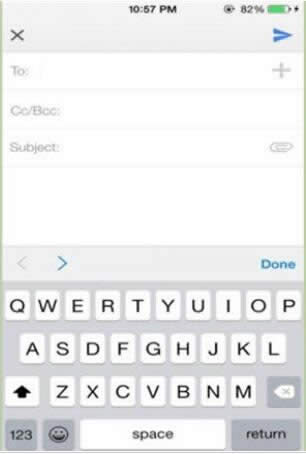
方法二:在邮箱应用中使用Gmail账号
1、打开设置。在iPhone上打开设置,选择“邮件、联系人和日历”。在“账号”里“添加账号”,点击google图标。
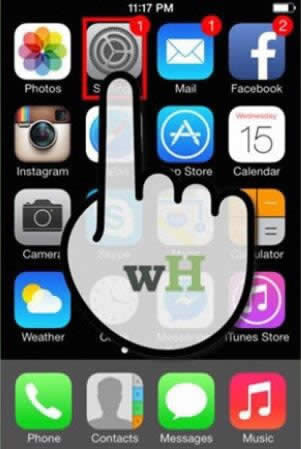
2、输入必要的信息。这些信息包括姓名、邮箱地址和密码。“描述”一栏会自动填写为“Gmail”,当然你也可以改成别的。完成以后点击“下一步”,系统会验证你的邮箱账号,并进入下一个步骤。
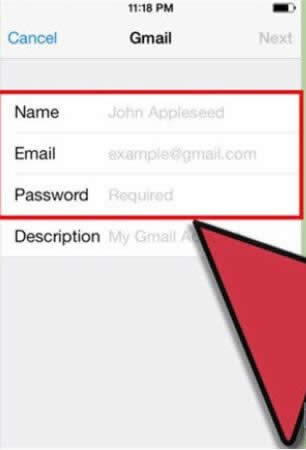
3、选择你想要在iPhone上启用的Gmail功能。你可以选择同步邮件、联系人、日程表和注释等内容,然后这些内容就可以通过Google账号导入你的设备中。
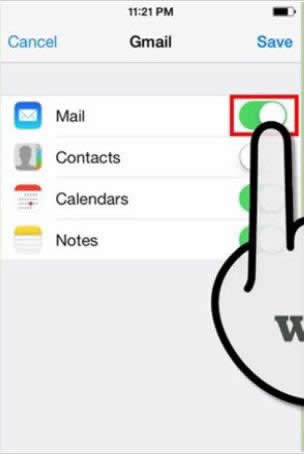
- 如果你选择同步日程表或联系人,就会出现一个提示框,问你你想要对iPhone上已有的日程表和联系人进行什么操作。除非你本来要删除原有的联系人,否则就选择“保留在iPhone上”这样的选项。
4、点击右上角“保存”按钮。这样一来,Gmail账号就添加完毕了,你也会看到一个提示信息,然后屏幕会回到设置中。你可以按下home键,回到主界面中。
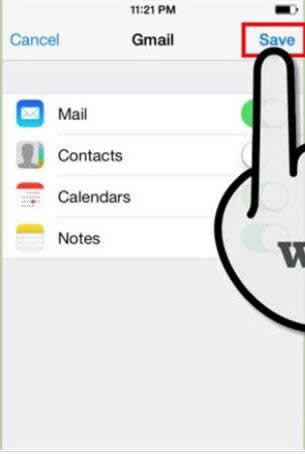
5、点击主界面上的邮件应用,进入Gmail收件箱。你的邮件会出现在收件箱。点击收件箱左上角的返回按钮,就可以查看其他的文件夹或邮箱。你可以按照自带邮件应用的操作方式,阅读、编写、发送邮件。
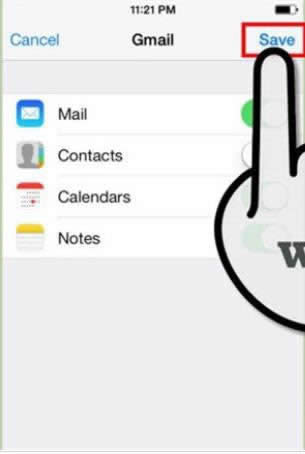
6、改变账户设置。进入“设置” →“邮件、联系人和日历”,在Gmail下方的账号列表中点击刚刚添加好的Gmail账号,点击“高级设置”,可以自定义邮箱的具体设置,让你可以随心所欲运用Gmail。
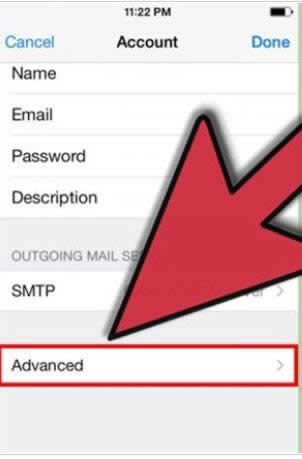
- 点击“草稿箱”,选择储存草稿的地方。你可以存在iPhone上,也可以选择存在服务器上。
- 点击“废件箱”,选择储存已删除邮件的位置。点击“存档箱”选择储存存档邮件的位置。和之前一样,可以选择储存在iPhone或者服务器上。
- 对于废弃邮件,你可以在相关设置中选择删除掉,也可以选择存档邮件。
7、修改推送设定。在“邮件、联系人和日历”中选择“获取新数据”,决定邮件的更新频率。打开“推送功能”,它就会自动更新和接收邮件。关闭了的话,你需要选择邮件更新的频率。建议关闭推送功能,或者选择手动查收邮件,这样有助于延长电池使用寿命。
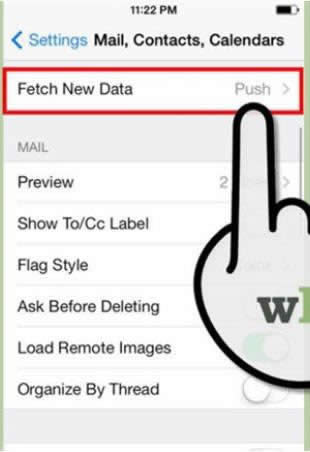
方法三:解决连接问题
1、如果打开了Gmail的“两步验证”功能,要记得允许iPhone访问你的Gmail邮箱。如果两步验证功能开启,就需要在未知设备上登录的时候输入一个随机生成的验证码。这个两步验证更有助于保障Gmail账号的安全,但是在你用iPhone上邮件应用登录的时候,可能会登不上去,给你添麻烦。要想进入Gmail,你要生成一个验证码,输入一次就一劳永逸了。具体方法:
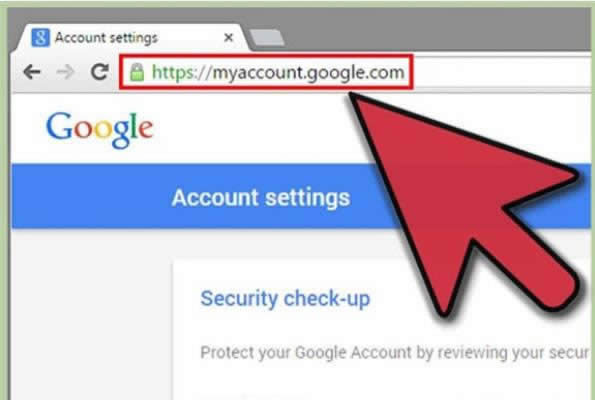
- 打开Google安全设定,你可以直接访问“www.google.com/settings/security”,用Gmail账号密码登录。
- 点击“应用密码(App passwords)旁边的“设定”。
- 在左边下拉菜单中选择“邮件”。你可以在右边下拉菜单中选择iPhone,也可以输入自定的设备名称。
- 点击“生成”按钮。然后就会出现新窗口,告诉你验证码。
- 打开iPhone的设置应用,进入“邮件、联系人和日历”,选择Gmail账号。
- 把刚刚生成的验证码输入密码框,不要输入空格。这样你的账号就连接上去了。这个验证码用过一次就作废,所以不用费心把它记下来了。
2、检查Gmail中的IMAP(消息访问协议)。如果Gmail没有正确设置好IMAP协议,在iPhone上收取Gmail邮件的时候可能会出现连接错误的问题。你可以在电脑上登录Gmail,然后按照以下操作检查IMAP设置:
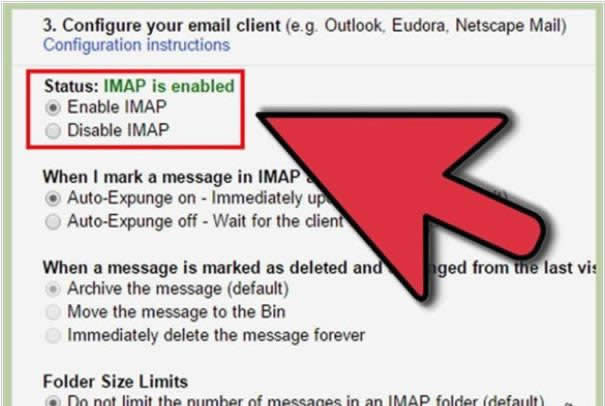
- 点击齿轮图标打开设置菜单,选择设置。
- 点击“转递和POP/IMAP”标签。
- 检查“IMAP访问”区中的“状态:”,如果显示的不是“IMAP 已启用”,则点击“启用IMAP”的选项。
- 点击“保存更改”来保存你刚才所做的更改。
注意事项
1、将一个文件夹设置为草稿箱、已发送邮件或垃圾箱之后,这些文件夹将不再出现在“所有文件夹列表”,要访问这些文件夹,需要选择你设置的对象(比如“垃圾箱”)。不过这样做看起来就好像你每次都得去“垃圾箱”里查收邮件。
2、测试你的设置,以确保它们正常工作。确保你在iPhone上丢进垃圾桶的邮件仍然存在于网页版的Gmail 中。
这款设计图出自设计师卡萨巴-纳吉(Csaba Nagy)之手,而在他眼中的iPhone6应该朝着透明的方向靠拢。因而,他将该设备打造成了一款极薄、透明,且内置有可互动玻璃外观的“神机”。